Беспроводная мышь Ugreen MU103

- Цена: 2239руб
- Перейти в магазин
Смотрим на первую игровую мышь от Ugreen. Под капотом интересные золотые свичи, сенсор Pixart pmw3325, 2,4ггц канал и BT подключение, подсветка, встроенная зарядка, софт для windows, и все это по вполне демократичной цене! Получилось ли у Ugreen сделать хорошую мышку? По секрету скажу да, а за подробностями добро пожаловать под кат.
Распаковка и осмотр
Мышка Ugreen MU103 поставляется в простой черной коробке. Ее картон оказался тонким, а доставка беспощадной. В итоге товарно-подарочный вид потерян.

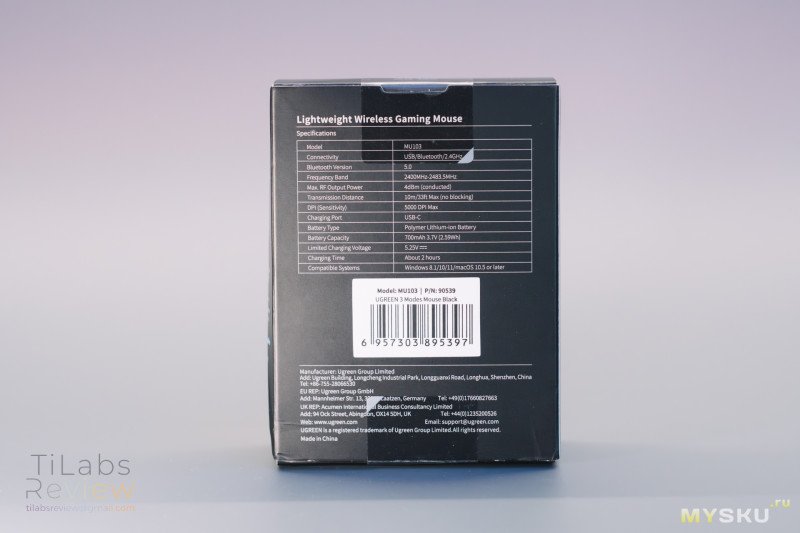
Комплектация такова:
- Мышь
- Ресивер (в мышке)
- USB-A на USB-C кабель (мягкий, 1,6м)
- Документы


Сама мышь выглядит вот так. Общее впечатление на 4.5/5 Все красиво но пластик черной мышки ощущается дешевым (стоит признать что у более дорогой logitech g305 используется ровно такой же пластик и ощущается он так же). Надписи нанесены лазером а не наклейками, поэтому они не будут быстро стираться при использовании мышки.
Вес мышки:101г


Колесо прорезиненное, с мелкими насечками. Энкодер не тихий, щелчки мягкие.
Тут же кнопка смены режима, но ее функцию можно сменить в софте.

Сзади расположена полоса декоративной подсветки. Ее можно выключить или настроить через софт.


Снизу все плотно. Куча текста и переключателей. Самый левый — переключатель режима работы мышки. 2,4ghz (юсб свисток) — BT — USB кабель.
В центре расположилось окно сенсора. В работе его не видно, но если в темноте очень сильно присмотреться то видно что он светится слегка красным.
Выключатель мышки имеет три положения — WIN-OFF-MAC. На windows включение MAC режима ничего не меняет.

Сверху есть светящийся индикатор. В обычное время он повторяет цвет задней подсветки. Во время переключения режима DPI он меняет цвет на выбранный в режиме, а если аккумулятор сел, он светится красным.
Тут же видно боковые кнопки, их всего 2 и они настраиваются через софт.

Ну и общий вид на работающую мышку.

Вообще мне прислали мышки сразу двух цветов, поэтому встречайте — белая мышь!




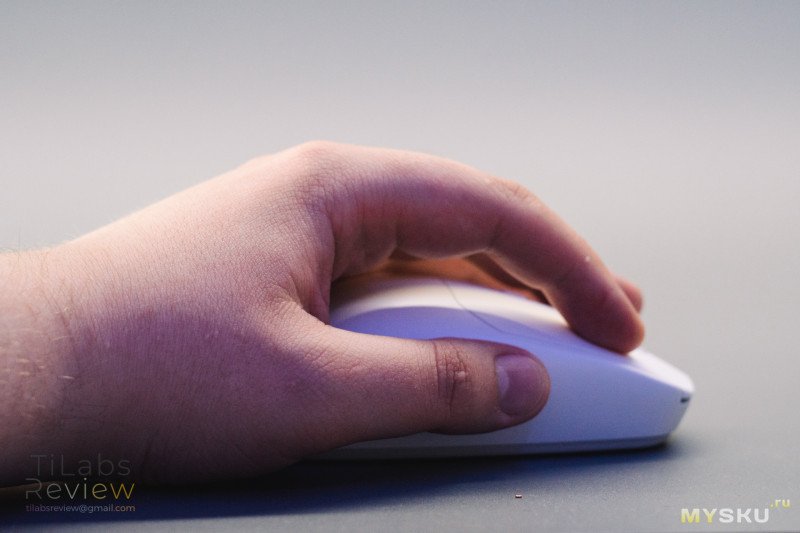

Софт
Начинается эта история с поиска софта. Сначала я нашел его прямо на странице товара, но ситуация показалось странной. Ссылка не на офф сайт а на простой файл хостинг Mediafire www.mediafire.com/file/m6i3k3wg4xa9owb/MU103.zip/fileСофт залит 2023.06, и казалось бы на дворе недалеко от середины 2024 года, и за это время должен появится новый обновленный софт? И если вы думали так же, то вы правы. на сайте Ugreen можно найти раздел загрузок софта (их тут два, в одном разделе именно софт, а есть идентичный раздел но только с инструкциями..) https://www.ugreen.com/pages/download в поиске ввести MU103, успешно скачать файл и установить его.
Почему же на странице товара лежит старая ссылка? секрет.
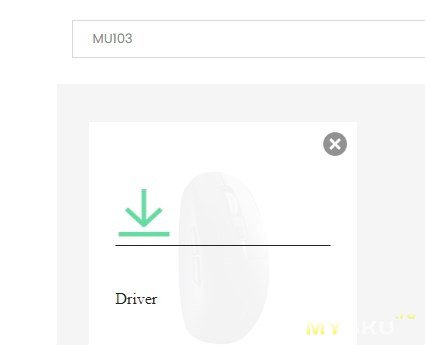
По ссылке со страницы товара был доступен софт для Windows. Но в архиве с офф сайта так же есть версия для MAC.
После установки софт можно запустить, и он сразу распознает мышку.
На главном экране отображается мышка. Снизу под ней можно выбрать цвет отображаемый в софте.
Справа есть пиктограммы типа соединения (USB / BT / 2.4GHZ), а так же индикатор уровня заряда батареи.

Нажав на мышку, откроется экран ее настроек. Слева выбираем пункт, справа настройки, справа сверху меняем редактируемый профиль.
Первая страница по списку — КНОПКИ
Тут на мышке отображаются кружки, которые отвечают за ту или иную кнопку мышки. Все эти кнопки можно кастомищировать, включая основные кнопки (пкм/лкм)
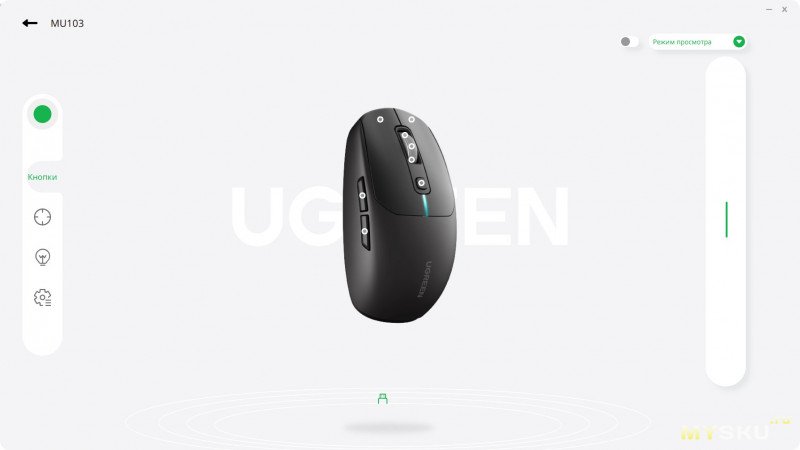
Раздел функции:
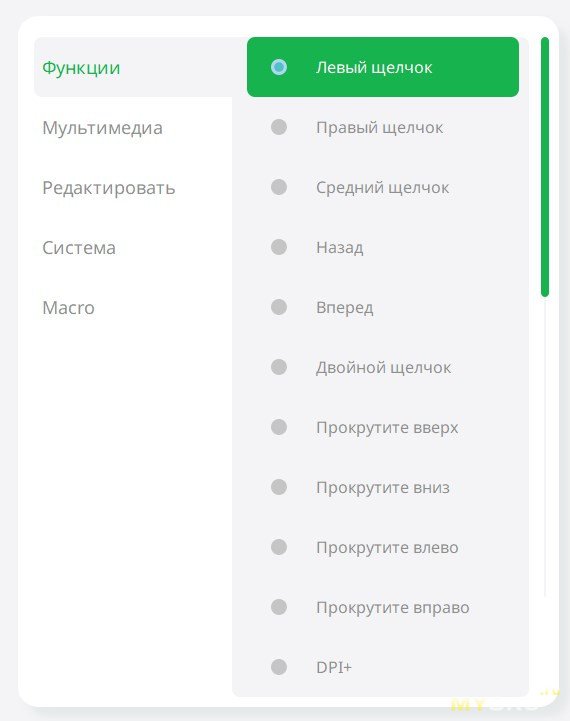
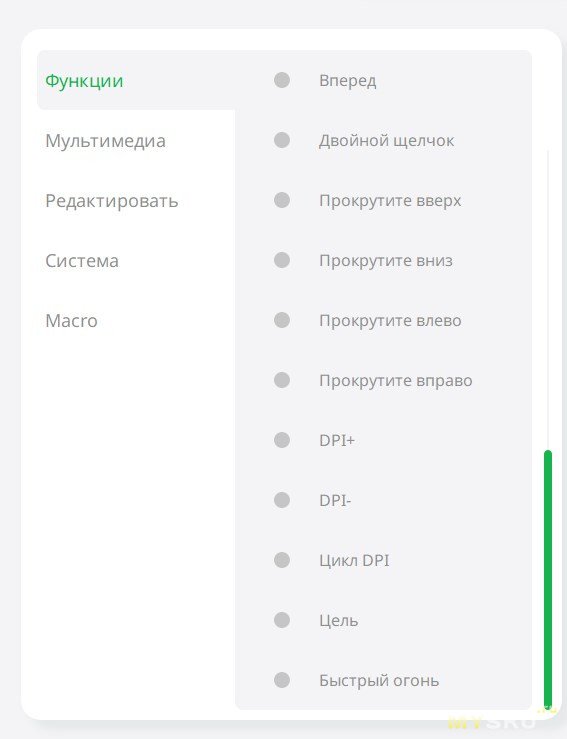
Раздел мультимедиа:
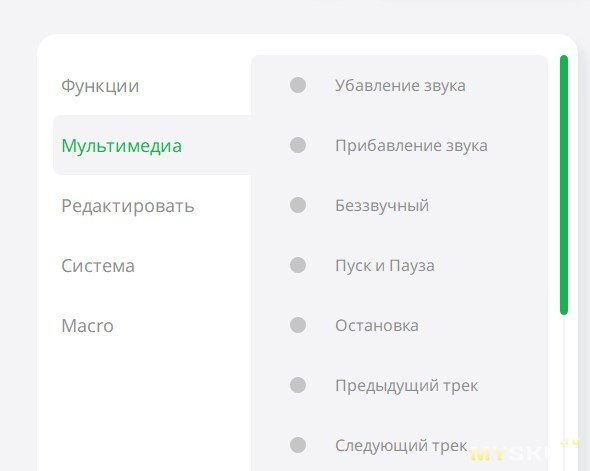
Раздел редактировать:
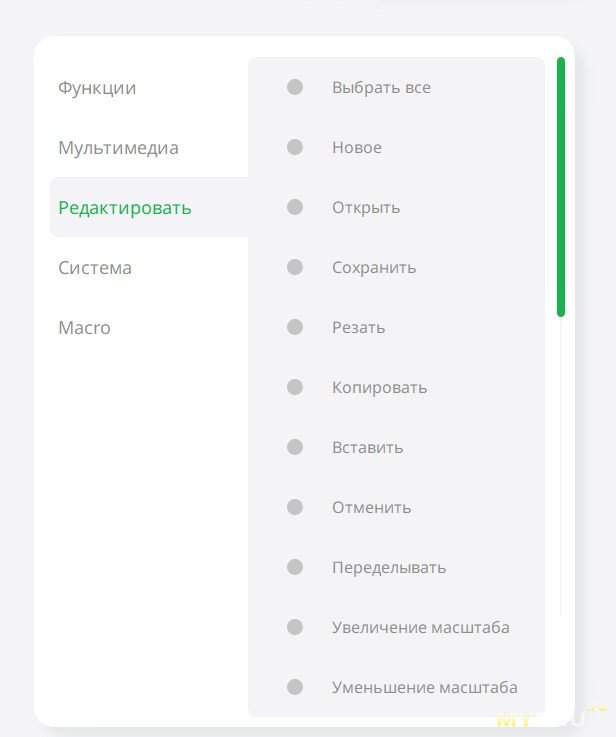
Раздел система:
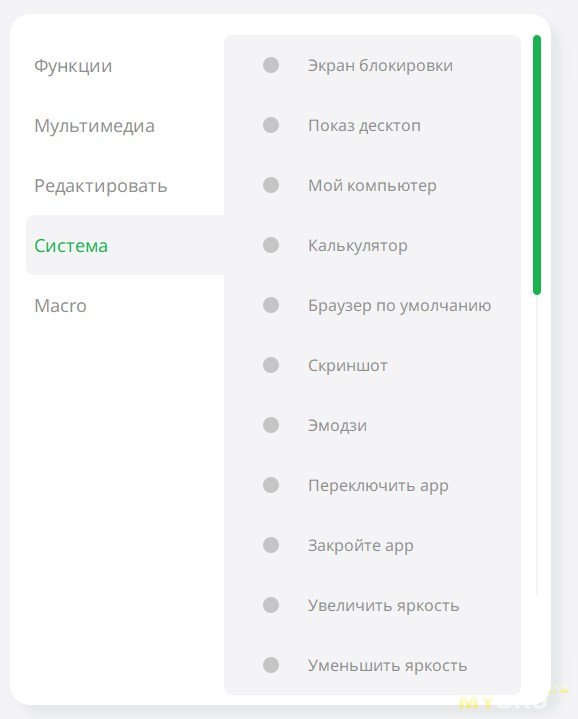
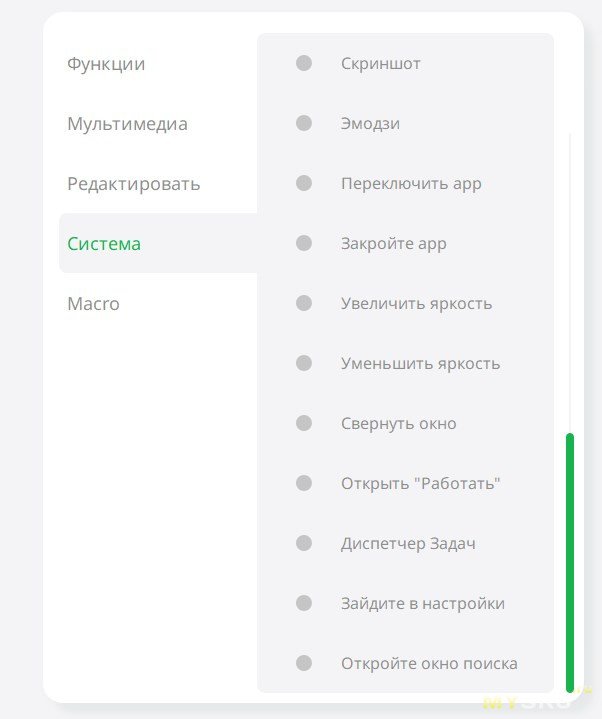
Отдельно напишу про раздел макро.
Макросы позволяют заранее записать последовательность действий, а потом выполнить их буквально по одному нажатию клавиши!
Для начала идем в раздел макро, и создаем новый макрос.
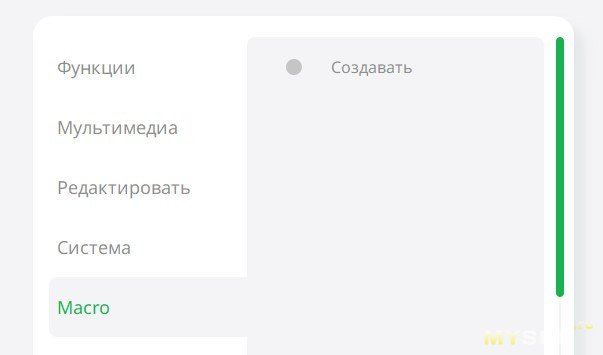
Макрос в этом софте бывает трех типов.
1 — нажатия клавиш. Жмем кнопку записи, потом нажимаем все что душе угодно на клавиатуре, а потом останавливаем запись.
Таким образом мышка сможет по нажатию быстрой клавиши, воспроизводить заранее записанные нажатия.
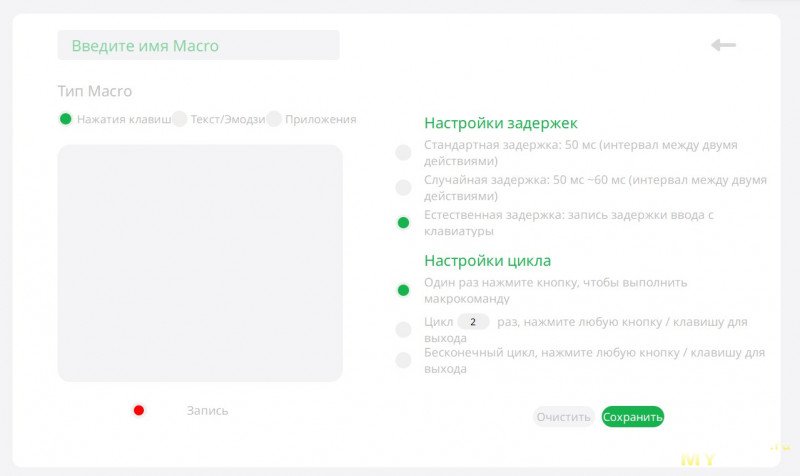
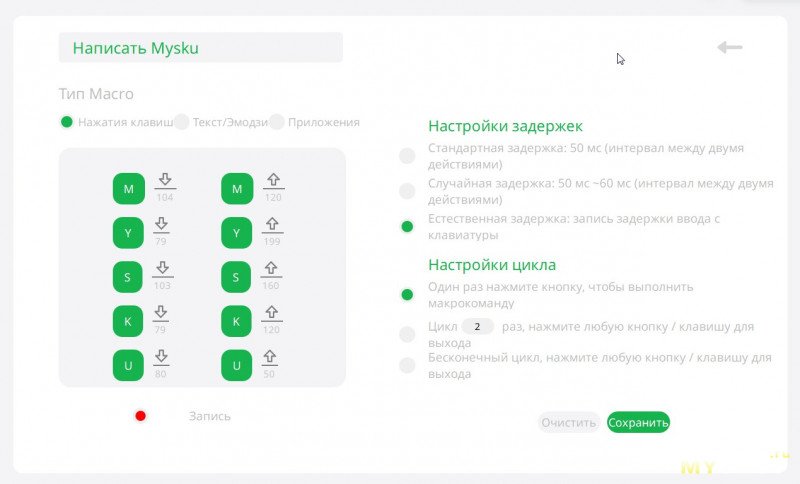
Задержку между нажатиями можно оставить как есть, как было записано, сделать случайной, или выставить статичные 50мс.
Так же можно настроить повторение сценария несколько раз после одного нажатия кнопки, или даже выполнять сценарий бесконечно до нажатия любой другой клавиши на мышке.
2-текст.
Никаких доп настроек. При нажатии на клавишу будет введен текст из поля.
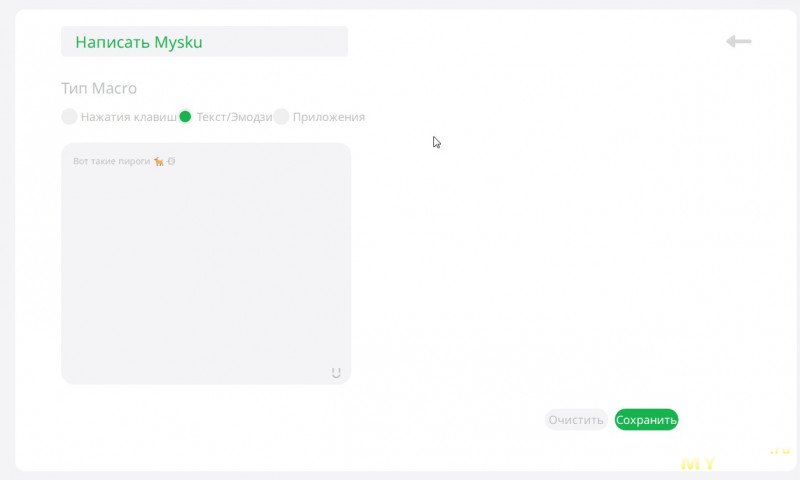
3-Приложение.
Просто запуск любого исполняемого файла по нажатию кнопки
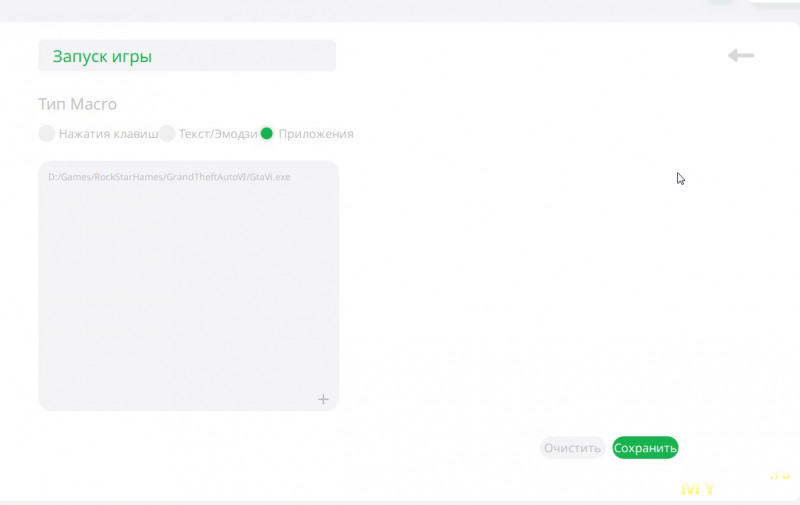
Следующий пункт - отслеживание
Здесь можно настроить кол-во профилей DPI, настроить каждому свое значение, а так же выставить частоту опроса мышки. Каждый профиль имеет свой цвет, минимум может быть 1 профиль, максимум 5шт.
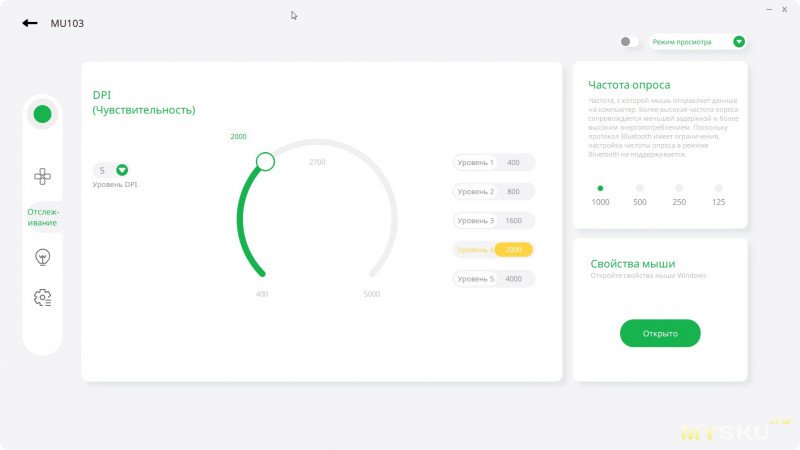
Для себя я настроил всего 3 скорости.
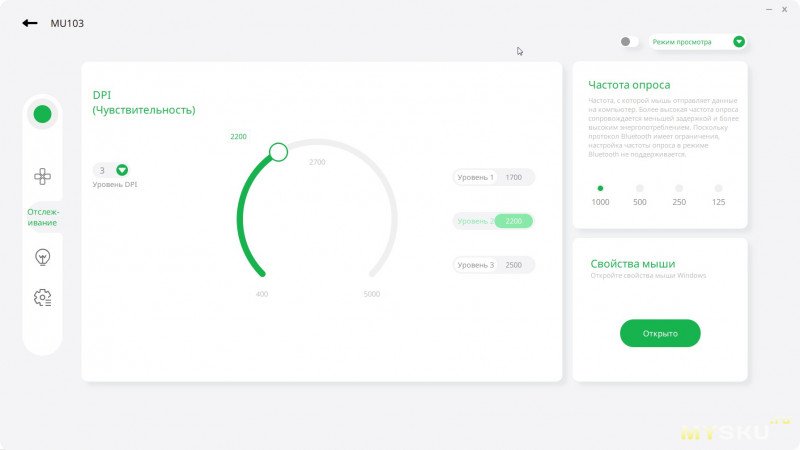
Следующий пункт — свет
Тут настраивается подсветка мыши.
Яркость говорит сама за себя, всего 10 уровней а так же выключатель который позволяет полностью отключить подсветку.
Эффекты тут тоже есть, аж 4 штуки:
- Исправлено — статичный свет
- Дыхание — плавное мигание одним цветом
- Циклирование спектра — просто ргб карусель
- Спектральная волна — ргб карусель но с эффектом разноцветной волны
Для каждого эффекта можно выставить скорость, естественно в статичном режиме эта настройка не делает ровным счетом ничего.
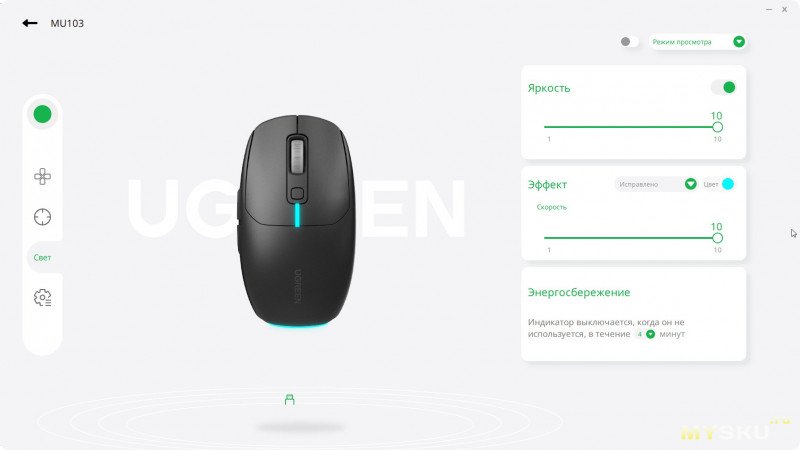
У первых двух эффектов можно выставить цвет, и применить его кнопкой «проверить». Приятно что цвет мышки в софте так же меняется.
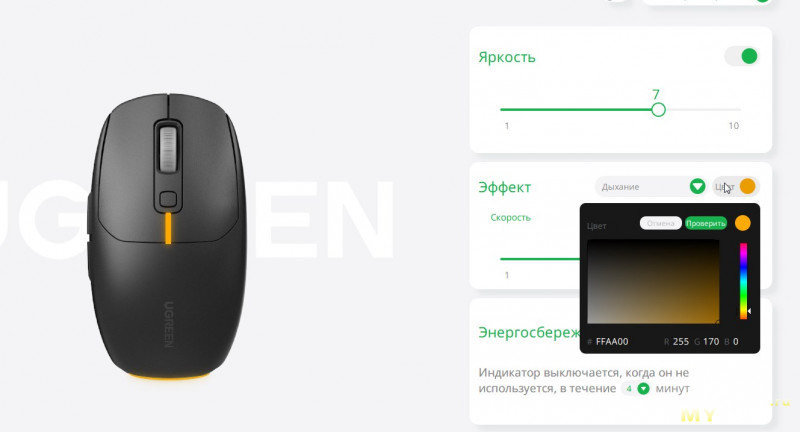
Последний пункт -конфигурация.
Это по сути менеджер профилей. Здесь можно переключиться на один из трех стандартных профилей и настроить его под себя. Либо создать свой профиль (с именем не более 10 знаков).
Все настройки профилей можно экспортировать в файл с расширением KMODE, которы в последствии можно импортировать в профиль.
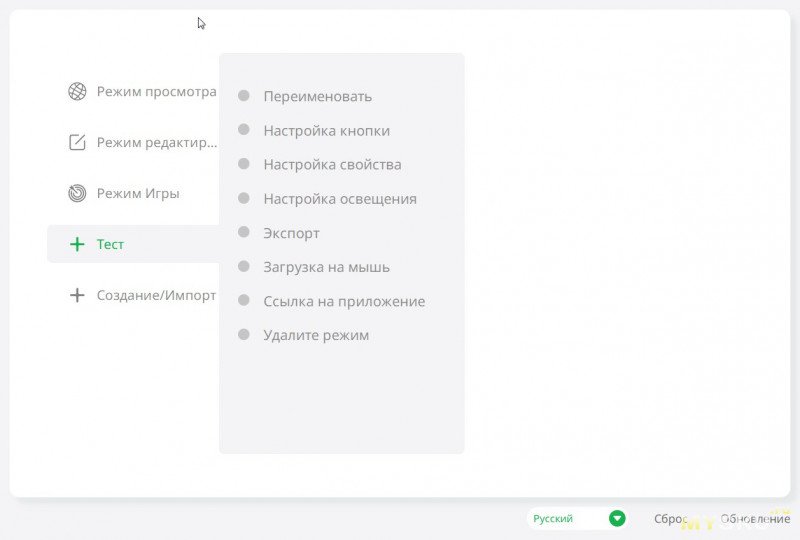
Справа снизу можно найти переключатель языка софта, сброс всех настроек а так же обновление мышки.
В моем случае мышь свежая и никаких обновлений найдено небыло.
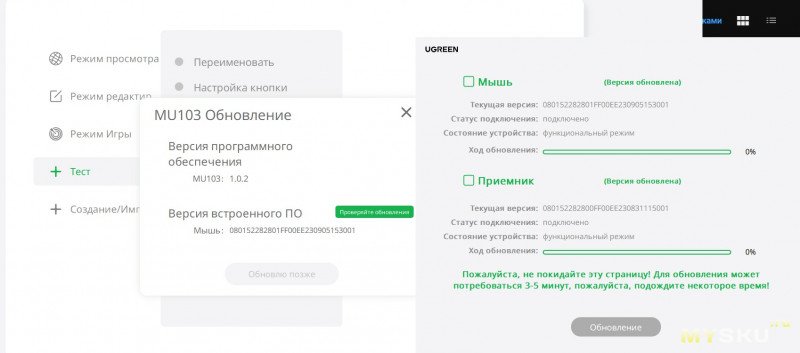
Подключение — USB
Конечно же проверку подключения беспроводной мышки я начну с проводного режима =)
Для подключения я использовал родной USB-A на USB-C кабель. В системе девайс определился как обычная HID мышка, драйвер стандартный от Microsoft.
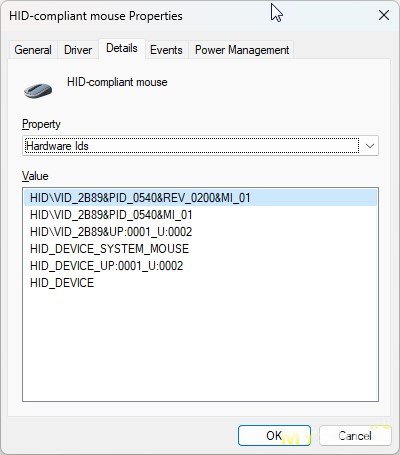
Родной софт без проблем подхватил мышку, отображает соединение по USB, и позволяет производить полную настройку мышки.

Подключение — Bluetooth
В Windows проблем никаких, все работает. А вот со смартфоном на android подружить мышку я так и не смог, смартфон под Android 14 мышку видит, подключается к ней, но курсор не появляется а на мышке мигает синий свет.
Аккумулятор и автономность
Зарядку мыши я производил через родной USB-A на USB-C кабель. Ток составил 0,5А, неплохо для девайса таких небольших размеров с аккумулятором на 700мАч. Но как раз тут нашлась странность. Во время зарядки на графике появились провалы до нулевого потребления, при этом мышка светится красным говоря о зарядке. Я поставил второй тестер в разрыв цeпи, но он так же говорил о нулевом токе зарядки. Выглядит это как перегрев или отключение зарядки по защите, но если глянуть тепловизором то корпус разогрет до вполне адекватных 40 градусов.
Аккумулятор имеет теоретическую емкость в 2,59Вт*ч. на практике залилось около 3,4Вт*ч, и кпд зарядки составил примерно 76%.

Софт во время зарядки показывает иконку зарядки но не уровень заряда.
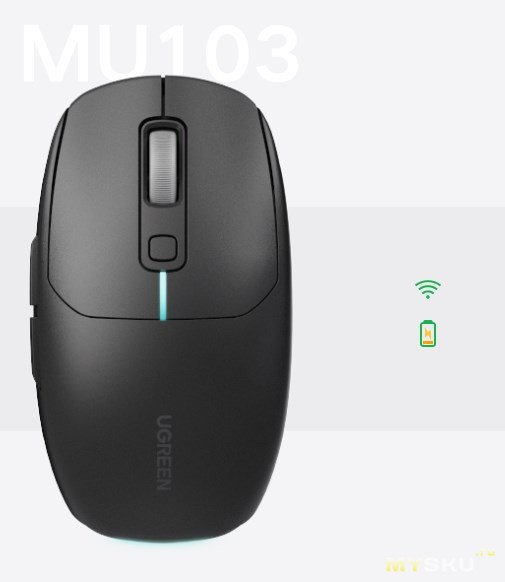
Тест — Lite
В настройках мышки выставил частоту опроса в 250. Подсветка в настройках была выключена (выключатель «яркость» OFF.
Ритм использования стандартный по 8+ часов в день. работа / веб серфинг / игры вечером.
Мышка была заряжена на 100% 23.04. а 01.05 вечером ее индикатор начал гореть красным (не только верхний но и задний), тем самым еще быстрее разряжая аккум. Аккумулятор сел 02.05 числа, проработав полные 11 дней.
Тест — Hard
Теперь попробуем тяжелый режим. Частоту опроса я переключил на 1000/сек, а подсветку перевел в белый цвет и статичный режим, тем самым сделав худшие условия для аккумулятора.
В таком режиме мышка работает около 4-6 дней. Результат меня устроил.
Реальный опыт
Для интереса я решил на месяц перейти с моей любимой Logitech g305 на эту мышку, и в общем итоге я пользуюсь мышкой Ugreen уже 4 месяца и честно говоря не вижу проблем.
В обычном офисном использовании это просто хорошая мышка. Вообще никаких проблем в сравнении с g305 не найдено.
Cs go — в целом мышка показала себя нормально, при очень скоростных движениях все же ощущается ограничение скорости, так же при больших движениях я немного поднимаю мышку в воздух и она хоть немного но смещается по вертикали что не очень хорошо, но за эту цену простительно.
Dota2 — так же все отлично, такие резкие движения как в контре тут не нужны и с мышкой я играл без проблем.
Разборка
Один из самых важных пунктов, ведь мышка это вполне себе долгоиграющий предмет с расходниками в виде свичей, замена которых в теории может продлевать жизнь мышки многие годы.
Процесс разборки простой, отклеиваем 2 глайда с задней/нижней части мышки и откручиваем винты. Наклейки без проблем снимаются ножом а клей позволяет вернуть их.
Вот винты расстроили, это треугольник и далеко не у всех найдется такая бита, хотя в целом я без проблем открутил такие винты простой минусовой битой.


Дальше верхняя часть мышки сдвигается и раскрывается.

Первым делом снимаем заднюю плату подсветки. Достаточно открутить один винт и отсоединить шлейф.


Диоды на плате RGB но не адресуемые, для перелива в эффекте «спектральная волна», на эту плату добавили 2 группы транзисторов которые позволяют управляют двумя группами диодов (2 в центре и 2 по краям). Решение конечно забавное с учетом копеешной цены адресных диодов.


Снимаем аккумулятор. Он сидит в своей пластиковой клетке и придавлен корпусом сверху. Для защиты аккумулятор укутан в поролон с очень сильным клеем который просто тяжело оторвать. Но если расковырять его то можно найти надпись 700mAh, в общем не наврали.


Откручиваем клетку аккумулятора и снимаем плату.


Плата достаточно большая но запчастей не много.


Самое главное что интересует всех это конечно же сенсор, и тут установлен Pixart pmw3325. Это хороший но просто бюджетный сенсор, в целом его достаточно для большинства задач и даже соревновательных игр. От дорогих сенсоров его отличает относительно невысокая максимальная скорость отслеживания.

Основной микроконтроллер имеет маркировку m0256 231801b и выполнен в корпусе QFN48. Найти информацию о нем не удалось.

С обратной стороны установлен чип зарядки wsce6056. Даташит найти не удалось но судя по отсутствию какой либо катушки рядом, зарядка линейная, и как раз в зоне этого чипа идет нагрев при зарядке.

Основные свичи меня порадовали. Это широко известные в узких кругах золотые свичи с маркировкой 169-20M-2338, но при этом простой модели всего на 20 миллионов кликов, хотя обычно такие свичи берут на 60 или 90 миллионов кликов.

Вспомогательный свич от kailh модели wh160A.


Энкодер вполне стандартный от kailh.

Теперь открутим плату с боковыми кнопками, кнопкой смены режима и светодиодом индикации состояния.

Забавно что и тут установлены свичи kailh, но боковые свичи имеют длинные загнутые ножки.



Мышка кстати без проблем будет работать даже без этой платы.

По разборке вывод положительный. Разбирается мышка легко. Все свичи порадовали, это фирменные надежные решения но при этом абсолютно стандартные, заменить их не будет проблемой. Аккумулятор честный и меняется не сложно. В целом конструкция ремонтопригодная.
Выводы
Мышка понравилась. Я брал ее из интереса и заменил свою g305 на мышку ugreen, и она настолько хорошо села в руку что тестовая неделя с мышкой превратились уже в пол года с мышкой и даже не думают прекращаться. В минусы наверное запишу софт без всплывающих окон или хотя бы иконки в трее которая говорила бы об уровне заряда, но в остальном это очень хорошая бюджетная мышка, в которой я не разочаровался.
Продавец предоставил купон UGXU6T уменьшающий цену на 5$. 11.11 цена будет около 2100руб.
| +117 |
4917
124
|
Была старая мышка которая заряжалась только через кабель USB-A на USB-C, через новый кабель USB-C на USB-C заряжаться отказывалась. Пришлось поменять мышку на более современную, потому что неудобно было под нее отдельный кабель таскать.
не сохраняет значит. без без софта не работает. как логитеч 304 102 к примеру. один раз настроить и куда не подключай рабоатет.
Макросы без софта так же работают.
В обзоре не хватило фото ресивера. Если бы был бы миниатюрный USB-C донгл, то мышь была бы интересна использованием вместе с ноутбуком, не имеющим USB-A портов. Погуглил – нет, увы, ресивер обычный, и вместе с переходником он будет слишком большим. Поэтому для такого ноута лучше подойдет Keychron M3 Mini в варианте 1000 Гц, который имеет два донгла. Он и весит более разумные 55 г, и у него нет проблемы с лагом, описанной тут.
Отзыв почитал, что то сомневаюсь в нем. Развесовка у нее не такая плохая, если поставить ее ровно центром на карандаш, то падает не задом а передом. Задержки описанной там не обнаружил, в кс чуть меньше 13к на данный момент (орел по старым званиям), с калаша поднимался на этой мышке, думаю с большими лагами описанными там я бы такое не сделал.
Попробую ради интереса вечером как то потестить задержку.
Так она в 2-3 раза дороже. (ugreen на озонге 2,2к а ваш вариант от 5500 у продавца с отзывами).
Так dpi завит от размера твоего коврика для мыши и размера экрана (чтобы двигать мышь без перестановки руки на ковре). Например для монитора с 1920×1080 и ковра 225мм х 195мм нужно всего 1600...2400dpi.
про частоту опроса вообще молчу, ни одна программа в win не опрашивает мышку с такой частототой.
А в целом суть проста — переключатель dpi на мыши не нужен, для точного позиционирования лучше всего 400-800 dpi, на крайняк 1200.
В итоге долгого опыта — клавиш на мыши тоже нужно только 3.
От симметричных мышей отказался — рука болит, теперь только мышь для правши.
От аккумуляторных тоже отказ — батареек хватает на год, а заменить их на порядок проще и дешевле, чем аккумулятор.
Так что конретно в этой мыши ничего положительного не увидел.
P.S. Смысл в покупке дорогой клавиатуры есть однозначно. А мышь за копейки может оказаться лучше мыши, которая стоит на порядок дороже. Что дорогие мыши ломаются чаще — однозначно. И свичи в них накрываются тоже чаще.
Ну и судя по вашему спичу вам эта мышка не подходит, просто не покупайте ее. Но это не значит что другим не нужна она и все те фишки которые вы обесценили.